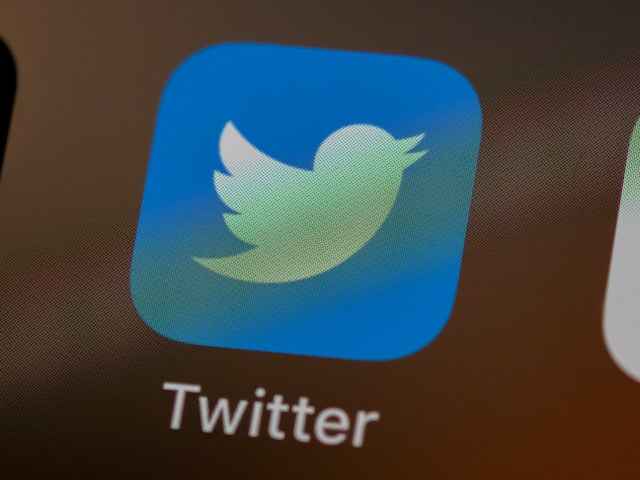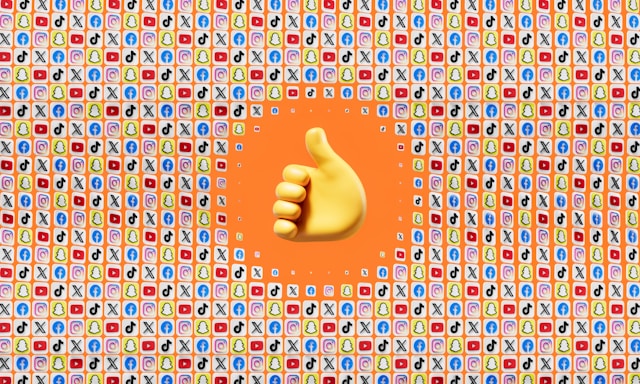트위터에서는 사용자가 다양한 콘텐츠를 통해 의견을 공유하고 정보를 수집할 수 있습니다. 시간이 지남에 따라 시스템 알고리즘은 각 사용자가 관심을 갖는 콘텐츠를 인식하기 시작합니다. 그런 다음 트위터 피드에서 다양한 유형의 추천을 받기 시작합니다. 이 사이트는 압도적이고 성가실 수 있습니다. 따라서 트위터 추천을 끄는 방법에 대한 일반적인 질문이 제기됩니다.
이러한 제안은 경우에 따라 유용할 수도 있지만 일반적으로는 흥미롭지 않습니다. 때로는 플랫폼을 탐색하고 수많은 추천을 탐색하는 것이 번거로울 수 있습니다. 이러한 사용자라면 당연히 트위터 추천을 끄고 타임라인을 깔끔하게 정리하는 방법을 알고 싶어할 것입니다. 이 문서에서는 전체 프로세스에 대한 자세한 가이드를 제공합니다.

트위터 추천을 끌 수 있나요?? 트위터 추천을 끄는 방법 다양한 방법
트위터 추천을 끌 수는 있지만 그 과정은 상당히 까다롭습니다. 이를 위한 직접적인 옵션이나 버튼이 없습니다. 플랫폼에서는 추천을 관리할 수 있는 방법만 제공합니다. 이러한 상황 때문에 항상 트위터 추천을 끌 수 있는지에 대한 질문이 많습니다. 하지만 추천을 끄는 데 도움이 되는 몇 가지 간접적인 방법이 있습니다.
이러한 방법은 예상과 다를 수 있지만 효과적으로 작동합니다. 무섭게 들리겠지만 트위터 계정에는 영향을 미치지 않습니다. 트위터 옵션은 이 작업을 수행하는 데 필요한 모든 것입니다. 이제 질문에 대한 답을 얻었습니다. 이 방법을 사용하여 트위터 추천을 끄는 방법을 알아야 합니다.

트위터 추천 끄기 트위터 맞춤 설정 끄기

트위터 맞춤 설정 기능을 끄면 시스템에서 내 맞춤 설정 옵션에 액세스할 수 없습니다. 이 기능은 이러한 옵션을 사용하여 맞춤 콘텐츠를 추천하므로 반드시 비활성화해야 합니다.
이렇게 하려면
- 데스크톱 웹 브라우저 또는 모바일 앱에서 계정에 로그인합니다.
- "설정 및 개인정보"로 이동합니다.
- "개인정보 및 보안"을 선택합니다. 그런 다음 "표시되는 콘텐츠"를 찾아 선택합니다.
- '설정 살펴보기'를 선택하면 개인화 옵션을 확인할 수 있습니다.
- 현재 위치에 기반한 추천을 끄려면 '위치'를 선택합니다.
- 다음으로, '개인화' 버튼을 끄면 개인화된 트렌드에 기반한 추천이 제공되지 않습니다.
이 시점부터는 개인화 설정에 따른 추천만 받게 됩니다.

트위터에서 추천 게시물 끄기 방법: 관심 있는 콘텐츠 결정하기
트위터 추천은 매우 구체적일 수 있습니다. 트위터 공간에는 여러 기준에 따라 다양한 추천이 제공됩니다. 앞서 설명한 단계에 따라 일반 추천을 해제하면 특정 추천에 집중할 수 있습니다. 게시물 및 트윗은 일반적인 추천 중 하나입니다. 트윗 피드는 상당히 실망스러울 수 있습니다. 대부분의 경우 시스템이 관련 없는 트윗으로 내 타임라인을 폭격합니다.
때로는 불특정 다수가 올린 악성 트윗에 대한 알림일 수도 있습니다. 이러한 게시물 추천을 차단하는 가장 좋은 방법은 키워드를 뮤트하는 것입니다. Samantha Wallschlaeger의 게시물에 따르면 특정 키워드를 뮤트하면 관련성 없는 트윗 추천을 받지 않을 수 있습니다. 이 방법은 오래되었지만 추천 콘텐츠의 관련성을 효과적으로 유지할 수 있습니다. 불필요한 게시물은 차단되지만 프로모션 게시물은 여전히 내 타임라인에 표시됩니다. 프로모션용 콘텐츠 추천은 계속 받게 됩니다. 하지만 트위터에서 추천 게시물을 끄는 방법을 알아야 합니다.
키워드를 뮤트하여 글 추천을 중지하는 방법은 다음과 같습니다:
- 모든 디바이스에서 트위터 타임라인을 엽니다.
- 데스크톱 웹 브라우저를 사용하는 경우 "자세히"를 클릭합니다. 모바일 디바이스인 경우 프로필 아이콘을 탭합니다.
- "설정 및 개인정보"를 선택한 다음 "개인정보 및 안전"으로 이동합니다.
- 다음으로 '뮤트 및 차단'을 선택하고 뮤트하려는 단어를 선택합니다.
- 단어를 선택한 후 커서를 추가 버튼으로 이동하여 단어를 추가합니다.
- 위로 스크롤하여 '저장'을 선택하여 프로세스를 마무리합니다.
이 방법은 특정 게시물에 대한 트위터 추천을 끄는 방법을 설명합니다. 어떤 게시물 추천을 받을지 직접 결정할 수 있습니다. 또한 트윗에 대한 알림을 받는 동작을 되돌릴 수도 있습니다.
트위터에서 팔로우 추천을 끄는 방법: 팔로우할 사람을 결정하는 데 도움이 되는 방법
추천 및 제안의 또 다른 결정 요인은 내가 팔로우하는 콘텐츠입니다. 시스템은 유사한 콘텐츠 또는 친구를 기반으로 이러한 계정을 추천합니다. 트위터 추천의 이 부분에는 내가 팔로우할 만한 사용자에 대한 추천이 포함됩니다. 비슷한 관심사를 가진 사람들을 만나는 것은 이러한 추천이 압도적으로 많아지기 전까지는 좋은 일입니다. 이러한 상황에서는 트위터에서 팔로우 추천을 끄는 방법을 알아두면 유용합니다.
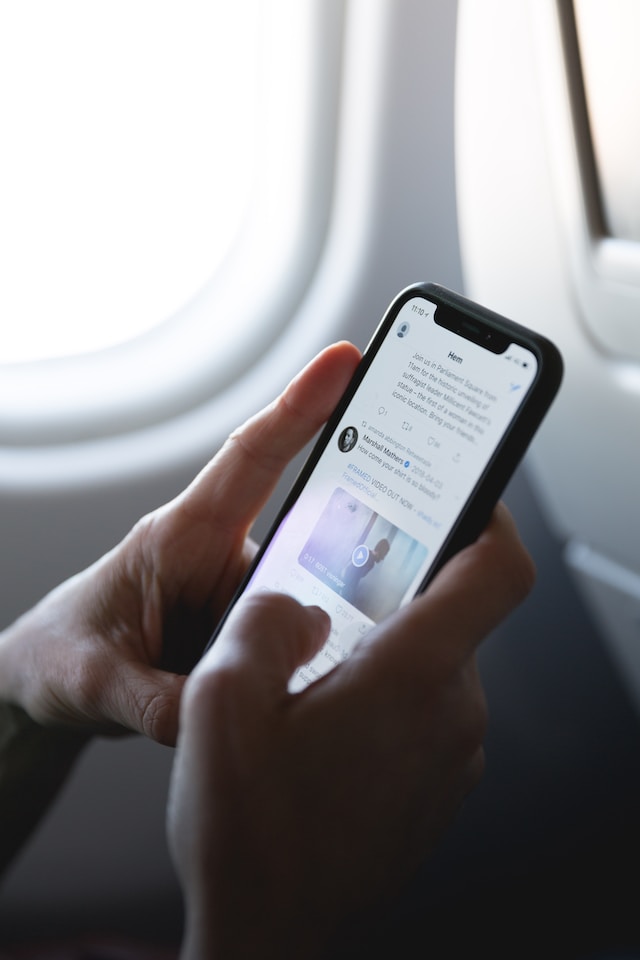
트위터 추천을 끄는 방법 내 타임라인에서 팔로우할 사람
타임라인에 '팔로우할 사람' 섹션이 있다는 사실을 몰랐을 수도 있습니다. 이 섹션에는 비슷한 관심사를 가진 사람들의 목록이 끝없이 나열되어 있습니다. 이 섹션에서는 팔로우할 사람들을 추천해 주지만, 이 섹션에서 기능을 끌 수도 있습니다.
몇 가지 간단한 단계로 이 작업을 수행할 수 있습니다.
- 타임라인에서 '팔로우할 사람' 섹션을 찾습니다.
- 오른쪽 상단 모서리에 있는 세로 점 3개 메뉴 아이콘을 클릭합니다.
- 화면 하단에 더 적게 보기 옵션이 표시됩니다.
- 이를 클릭하면 타임라인에서 '팔로우할 사람' 섹션이 삭제됩니다.
이 방법은 효과적입니다. 하지만 타임라인에 표시되는 섹션의 빈도만 줄일 수 있습니다. 팔로우 추천을 덜 자주 받게 됩니다. 다음 방법은 팔로워에 대한 트위터 추천을 끄는 방법을 설명하는 방법으로 더 나은 결과를 얻을 수 있습니다.
트위터 추천 끄기 알림 설정에서 팔로우할 사람 설정
이전 방법과 달리 이 방법은 추천을 차단합니다. 알림 설정을 조정하면 타임라인에 '팔로우할 사용자' 섹션이 더 이상 표시되지 않습니다. 이 방법은 과감해 보일 수 있지만 추천된 계정을 팔로우하는 데 관심이 없는 사용자에게 적합합니다.
방법은 다음과 같습니다.
- 인증 정보를 사용하여 트위터에 로그인합니다.
- 모바일 앱을 사용하는 경우 화면 왼쪽 상단 모서리에 있는 햄버거 메뉴를 선택합니다. 디스플레이에서 찾을 수 없는 경우 프로필 사진을 탭합니다. 데스크톱 웹 브라우저의 경우 "자세히"를 클릭합니다.
- 다음으로 "설정 및 개인정보"를 선택합니다. 그런 다음 옵션에서 "알림"을 선택합니다.
- 다음 페이지 하단으로 스크롤하여 "이메일 알림"을 선택합니다. 다음 제안의 결정 요인을 보여주는 옵션이 있는 메뉴가 나타납니다.
- 각 옵션을 탭하여 옆에 있는 확인란을 선택 취소합니다.
이 상자의 표시를 해제하면 프로세스가 완료된 것입니다. 그러나 이 과정을 역순으로 진행하여 다시 추천을 받을 수 있습니다. 하지만 이 프로세스는 이 추천에 대한 트위터 추천을 해제하는 방법을 이해하는 데 도움이 됩니다.

트위터 토픽 추천을 끄는 방법: 관심 없는 토픽 비활성화하기
트위터에서는 사용자의 관심을 끌 만한 토픽을 제안하여 관심을 유도합니다. 이러한 제안은 최근 사용자가 다른 사용자로부터 받은 무작위 트윗에 대한 상호작용을 기반으로 할 수 있습니다. 또한 관련 없는 주제에 대한 트윗에 대한 알림일 수도 있습니다. 따라서 트위터 추천을 끄고 이를 제어하는 방법을 알고 싶을 수 있습니다. 이러한 상황에서는 트위터 주제 추천을 끄는 방법을 알아두는 데 집중해야 합니다.
트위터 추천을 끄는 방법 모바일 디바이스 관련 주제
모바일 디바이스에서 토픽에 대한 트위터 추천을 끄는 방법에는 두 가지가 있습니다. 특정 추천 토픽을 삭제하거나 모든 토픽을 한꺼번에 삭제할 수 있습니다. 어떤 방법을 선택하든 모바일 트위터 앱을 사용하여 간단하게 처리할 수 있습니다.
모든 추천 토픽을 한 번에 중지하는 방법은 다음과 같습니다.
- 앱을 실행하고 계정에 로그인합니다.
- 왼쪽 상단 모서리에 있는 프로필 이미지를 탭합니다.
- 다음으로 '주제'를 선택하여 '팔로잉' 탭으로 이동합니다.
- 언팔로우하려는 토픽 옆의 '팔로잉' 버튼을 탭합니다. 언팔로우를 요청하는 팝업이 표시됩니다.
- 프롬프트를 클릭하고 '팔로잉' 버튼의 색상이 바뀌는 것을 확인합니다.
이 단계를 통해 토픽 추천을 한 번에 해제할 수 있습니다. 언팔로우한 토픽을 기반으로 한 트윗 추천이 하나도 표시되지 않습니다. 그러나 이렇게 하면 같은 틈새 시장의 다른 흥미로운 토픽이 꺼질 수 있습니다. 따라서 특정 토픽에 대한 트위터 추천을 끄는 방법을 알아야 합니다.
이렇게 하려면
- 다음 탭을 아래로 스크롤하여 "추천 주제"라고 표시된 섹션으로 이동합니다.
- 특정 주제 옆의 'X'를 탭하여 제안을 해제합니다.
- 이러한 추천을 더 이상 받지 않게 됩니다.
트위터 추천 끄기 데스크톱 웹 브라우저의 주제
데스크톱 방법의 경우 관심사에 따른 개별 제안 또는 추천을 중지할 수도 있습니다. 어떤 결정을 내리든 데스크톱 웹 브라우저에서 트위터에 로그인해야 합니다. 그런 다음 다음 단계를 진행할 수 있습니다.
개별 주제를 중지하려면
- 트위터 피드를 스크롤합니다. 그런 다음 중지하려는 피드 옆의 점 세 개를 클릭합니다.
- 특정 토픽을 언팔로우할 수 있는 옵션이 표시됩니다. 해당 옵션을 클릭합니다.
- 이 후에는 시스템에서 주제 제안을 중지합니다.
또한 관심사를 비활성화하면 주제에 대한 트위터 추천을 끄는 방법에 대한 답변이 표시됩니다. 관심사로 이동하기만 하면 됩니다.
이는 몇 가지 간단한 단계를 통해 달성할 수 있습니다.
- 데스크톱 웹 브라우저 또는 모바일 디바이스의 트위터 앱에서 계정에 로그인합니다.
- "설정 및 개인정보"로 이동합니다. 그런 다음 "개인정보 및 보안"을 선택합니다.
- "내가 보는 콘텐츠"를 찾아서 선택한 다음 "관심사"를 선택합니다. 예상 관심사 목록이 표시됩니다.
- 관심 없는 항목의 표시를 해제합니다.
항목의 표시를 해제하고 나면 변경 사항이 적용될 때까지 잠시 기다리게 됩니다. 또는 계정에 로그인한 다음 타임라인에서 관심사 페이지로 이동할 수도 있습니다.

트위터에서 검색 추천을 끄는 방법: 검색 기록 관리하기
트위터에서 추천 콘텐츠를 만드는 또 다른 방법은 사용자의 검색 기록을 파악하는 것입니다. 시스템이 내 검색 기록을 기록하고 검색 기록을 기반으로 콘텐츠 추천을 개발합니다. 이 기능이 신경 쓰인다면 트위터에서 검색 추천을 끄는 방법을 이해하여 이를 중지할 수 있습니다. 이 프로세스는 트위터 추천을 끄는 방법에 대한 지식에 큰 도움이 될 것입니다.
트위터 추천 끄기 데스크톱을 사용한 검색 기반
데스크톱 웹 브라우저에서 검색 추천 기능을 끄는 방법은 간단합니다. 가장 좋은 방법은 검색 기록을 삭제하는 것입니다. 이렇게 하면 추천을 생성할 검색어가 없어집니다.
이를 달성하기 위해
- 데스크톱 웹 브라우저에서 트위터 계정에 로그인합니다.
- 오른쪽 상단에 있는 검색 상자를 클릭합니다. 검색 기록이 포함된 드롭다운 메뉴가 나타납니다.
- 목록을 스크롤하여 삭제할 검색어를 선택합니다.
- 그런 다음 오른쪽의 'X' 아이콘을 클릭합니다.
또는 '모두 지우기'를 선택하여 검색 기록을 일괄 삭제합니다. 이 작업을 수행하면 검색에 기반한 추천이 해제됩니다. 하지만 검색어가 사라지는 데는 시간이 걸릴 수 있습니다. 며칠 후에도 검색어가 계속 표시되면 다시 삭제해야 할 수도 있습니다. 이제 데스크톱에서 검색어를 기반으로 한 트위터 추천을 끄는 방법을 알아봤습니다. 모바일 디바이스에서도 똑같이 해볼까요?
트위터 추천 끄기 모바일 디바이스를 사용한 검색 기반
이 작업은 트위터 모바일 앱에서 쉽게 수행할 수 있습니다. 계정에 로그인하고 몇 가지 옵션을 선택하기만 하면 됩니다. 그러면 검색 기록이 영구적으로 사라집니다.
이렇게 하려면
- 화면 상단의 '검색' 탭을 탭합니다.
- 그런 다음 삭제하려는 검색어를 길게 누릅니다.
- 쿼리를 지울 수 있는 옵션이 있는 프롬프트가 나타납니다. 삭제하려면 '지우기'를 탭합니다.
또는 '최근' 탭의 오른쪽에 있는 'X' 아이콘을 선택하여 모든 항목을 한 번에 삭제할 수도 있습니다.
이 도움말의 모든 방법을 통해 트위터 추천을 끄는 방법을 알 수 있지만, 내 콘텐츠는 향후 추천에 영향을 미칩니다. 따라서 트윗과 게시물에 주의를 기울여야 합니다. 또는 트윗을 삭제하여 타임라인을 깔끔하게 정리할 수도 있습니다. 하지만 이 과정은 수많은 트윗을 탐색해야 하는 경우 스트레스가 될 수 있습니다. 트위터에서는 대량 트윗을 불러오고, 필터링하고, 삭제할 수 있는 사용하기 쉬운 웹 기반 도구인 TweetEraser를 개발했습니다. 이 도구를 사용하면 트윗과 아카이브를 손쉽게 필터링하고 삭제할 수 있습니다. 또한 트윗지우개는 프로모션으로 인해 타임라인이 막히지 않습니다. 지금 바로 트위터 타임라인을 필터링하고 삭제해 보세요!